PART 1 演示文稿基础知识
LESSON 1 了解演示文稿
1 演示文稿的用途
2 演示文稿的分类
3 演示文稿的各种分类标准
LESSON 2 演示文稿的组成要素
1 演示文稿的基本,文字
2 视觉表现的核心,图片
3 浓缩的表现,图表
4 整理/比较/对比,表格和表单
5 互动的核心,动画
6 范例预览(1-10)
PART 2 策划成功的演示文稿
LESSON 1 高效的数据收集
1 限定数据的范围
2 收集数据的方法
3 适合演示文稿的数据
LESSON 2 有效的数据分析
1 提取客观数据
2 解释数据的意义
3 提出意见和主张
4 构建数据的图示
LESSON 3 合乎逻辑的信息排列
1 排列信息的规则
2 构建信息的框架
3 范例预览(11~19)
PART 3 学习专家的操作环境以及秘诀
LESSON 1 设定选项
1 更改存储选项
2 更改最多可取消操作数选项
3 为文件设定密码
LESSON 2 编辑工具栏
1 编辑工具栏
2 查看设计者的工具栏
LESSON 3 提高操作速度的秘诀
1 核心的PowerPoint工具
2 快速操作的秘诀。功能键和快捷键
PART 4 演示文稿设计范例
LESSON 1 用英文制作目录
1 插入可以提高文本可读性的背景
2 制作便于输入文本的文本框
3 利用多样的文本框修饰文字
LESSON 2 制作对称的文字布局
1 表现突出文本的母版
2 以对称型布局制作文本框
3 调节合适的行间距
LESSON 3 制作突出关键词的布局
1 文本布局设计的幻灯片母版
2 为突出立体感绘制三维水平线
3 突出关键词的三维图形
4 制作有助于表达文本意义的箭头图形
LESSON 4 利用图片代替文本的表现方式
1 为插入图片制作图片框
2 插入与图形对象相符的图片
3 制作有立体感的图片框
4 制作说明图片的文本图形
5 将一个对象增加为多个对象
LESSON 5 有效地表现重复的图片
1 制作说明图像的标题栏
2 使用与图像相符的艺术字文本
3 调节合适的图像大小和间距
LESSON 6 在演示文稿中展示鸟瞰图的方法
1 把握配置图图片布局
2 制作配置图图片说明线
3 说明图片的文本和文本框
4 利用复制和剪切操作方便地完成重复工作
LESSON 7 利用图形突出显示文字
1 利用重复的图形制作图示对象
2 利用阴影修饰图示
3 利用艺术字修饰字体
4 增加立体感的阴影效果
LESSON 8 利用多种对象修饰图形
1 制作有立体感的图示
2 为图示添加阴影,以增加立体感
3 制作带有阴影效果的文本背景框
4 制作可读性高和吸引观众的文本框
LESSON 9 结构化重复的图形
1 制作三维阶梯型图示
2 具有阴影效果的圆形文本图示
3 连接视线的图形和文本框
4 利用组合和复制表现重复的图示
LESSON 10 协调柱形图和关键词
1 利用填充和线条制作图表背景
2 利用立方体制作柱状图表
3 利用艺术字输入数字和文字
4 插入有设计感的背景图片
……
LESSON 11 制作与图像相同的三维面积图表
LESSON 12 利用图形制作图表
LESSON 13 制作有助于比较文本的三维图表
LESSON 14 强调表现表格和数据
LESSON 15 利用表单表现文字和图片
LESSON 16 分类表单表现方法
LESSON 17 利用动画使文本和图像更加协调
LESSON 18 让人眼前一亮的首页动画
LESSON 19 应用动画进行图像转换
LESSON 20 利用Photoshop制作演示文稿母版
LESSON 21 制作可以输入文字的圆形对象
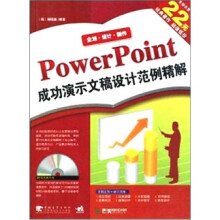


 缺书网
缺书网 扫码进群
扫码进群
